
Google Chrome поставляется с удобным менеджер паролей уже встроен. Вы можете настроить браузер для сохранения и ввода паролей для разных сайтов, когда вас попросят войти в систему. Вот как можно управлять всеми сохраненными паролями в Chrome.
СВЯЗАННЫЕ С: Что нового в Chrome 73, выйдет 12 марта
Как сохранить пароль в Chrome
Первое, что вам нужно для управления сохраненными паролями, - это убедиться, что сохранение пароля включено, что делается через меню паролей. Щелкните изображение своего профиля в правом верхнем углу, а затем нажмите «Пароли». Вы также можете ввести
хром: // настройки / пароли
в омнибокс и нажмите Enter.

Переведите переключатель с надписью «Предложить сохранение паролей» в положение «включено» (по умолчанию он должен быть включен).

Теперь перейдите на веб-сайт, где вам нужно войти, ввести свои учетные данные и войти в систему. После отправки формы Chrome спросит, хотите ли вы сохранить свой пароль. Нажмите «Сохранить». Если вы нажмете «Никогда», сайт будет добавлен в список «Никогда не сохраняемых» паролей. Мы покажем вам, как удалить сайт из списка «Никогда не сохранялись» ниже.
СВЯЗАННЫЕ С: Chrome 69 генерирует надежные пароли для новых онлайн-аккаунтов
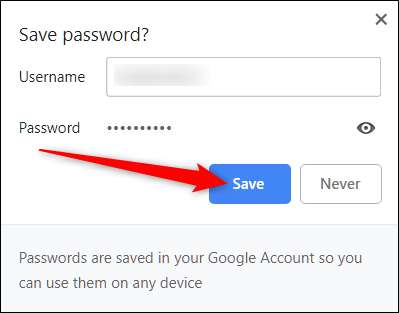
Если вы сохранили пароль, в следующий раз, когда вы перейдете на страницу входа на этот сайт, Chrome автоматически заполнит форму для входа. Если у вас есть более одного имени пользователя и пароля, сохраненного для одного сайта, щелкните поле и выберите, какие данные для входа вы хотите использовать.
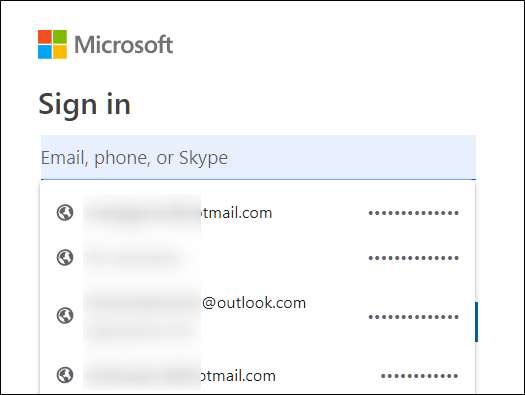
Как удалить сайт из списка «никогда не сохраняемых»
Если вы случайно нажали «Никогда», когда Chrome спрашивает, хотите ли вы сохранить пароль для сайта, вот как вы можете удалить этот сайт из списка исключений. Когда вы удаляете сайт, при следующем входе в систему вам будет предложено сохранить пароль.
Откройте меню паролей, щелкнув изображение своего профиля в правом верхнем углу, затем снова щелкните «Пароли». Вы также можете ввести
хром: // настройки / пароли
в омнибокс и нажмите Enter.

Прокрутите вниз, пока не увидите заголовок «Никогда не сохранялся». Это полный список всех сайтов, которые вы занесли в черный список из списка сохраненных паролей Chrome.
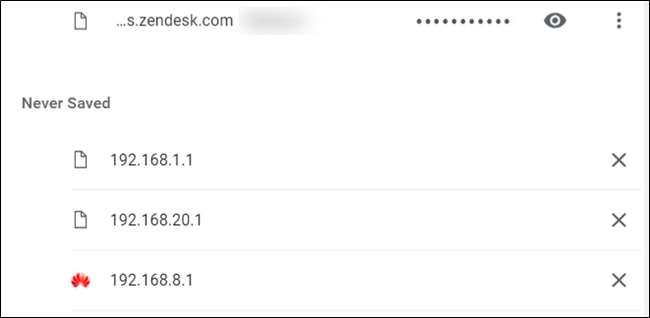
Прокручивайте сайты, пока не найдете запись, которую вы случайно отправили в этот список, а затем щелкните X справа от URL-адреса.
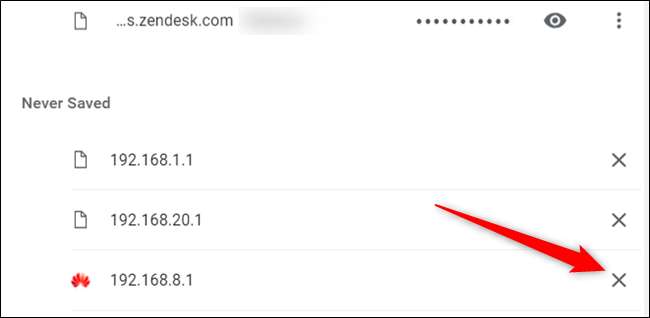
Вход исчезает и спасается от жизни в чистилище. Теперь, когда вы снова входите на этот сайт, Chrome спрашивает вас, хотите ли вы снова сохранить свой пароль.
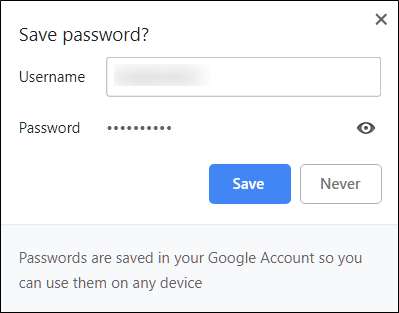
Как просмотреть сохраненные пароли
Чтобы увидеть список всех имен пользователей и паролей, сохраненных в Chrome, откройте меню паролей, щелкнув изображение своего профиля в правом верхнем углу, а затем снова нажмите «Пароли». Вы также можете ввести
хром: // настройки / пароли
в омнибокс и нажмите Enter.

На новой вкладке прокрутите вниз до заголовка «Сохраненные пароли», и вы найдете список всех имен пользователей и паролей, сохраненных в Chrome.

Чтобы просмотреть пароль в виде обычного текста, щелкните значок глаза.
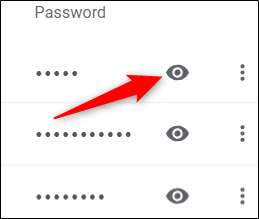
Если вы заблокируете свой компьютер с помощью пароля, вам необходимо указать имя пользователя и пароль, прежде чем вы сможете просмотреть этот пароль.
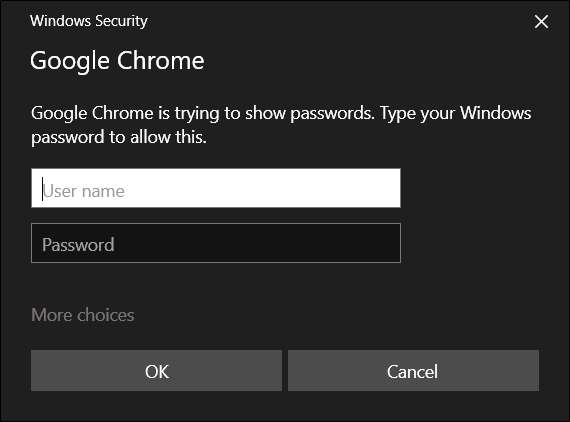
После успешного ввода учетных данных компьютера сохраненный пароль отображается в виде обычного текста.
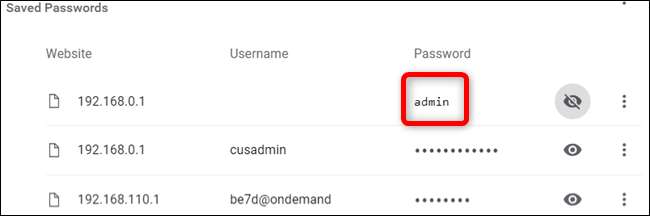
Как экспортировать сохраненные пароли
Если по какой-либо причине вам нужно экспортировать весь список имен пользователей и паролей, Chrome также позволяет это сделать.
Мы не рекомендуем экспортировать пароли, если вы не знаете, что делаете, или если вы действительно должны, потому что все экспортированное хранится в CSV файл , который не зашифрован и при открытии читается как обычный текст.
СВЯЗАННЫЕ С: Что такое CSV-файл и как его открыть?
В меню «Пароли» Chrome рядом с «Сохраненными паролями» щелкните меню настроек, затем нажмите «Экспорт паролей».
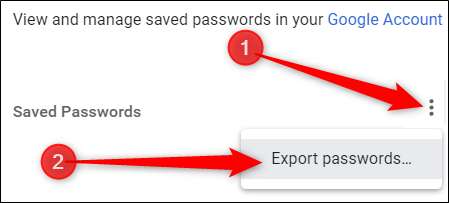
Вам будет предложено подтвердить экспорт паролей, так как это серьезная угроза безопасности из-за того, что файл полностью удобочитаем.
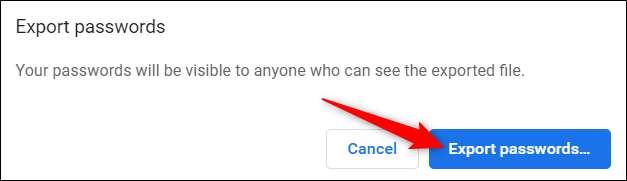
Опять же, при доступе к конфиденциальной информации вам будет предложено ввести имя пользователя и пароль вашего компьютера, чтобы подтвердить это действие.
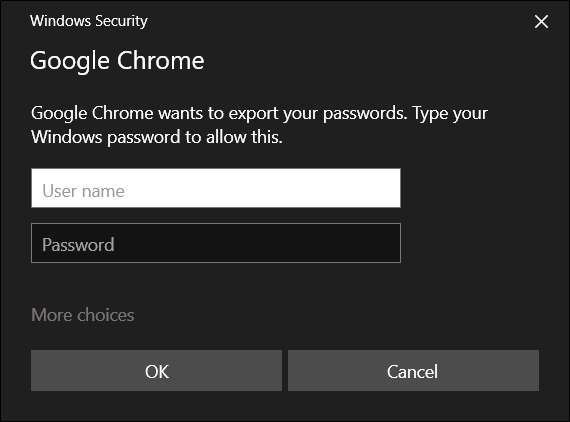
Выберите безопасное место для хранения файла и нажмите «Сохранить».
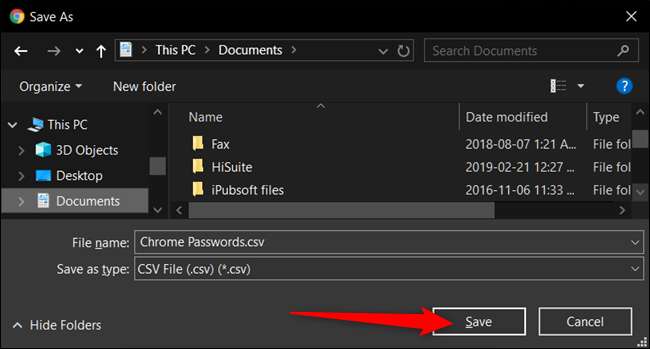
Как удалить сохраненные пароли
Если вы случайно нажали кнопку «Сохранить с паролем», но у вас больше нет этой учетной записи или вы просто не хотите сохранять пароль, вы можете удалить их из Chrome так же быстро, как и сохранить.
В меню настроек паролей щелкните значок настроек (три точки) рядом с паролем, который вы хотите удалить, затем нажмите «Удалить».
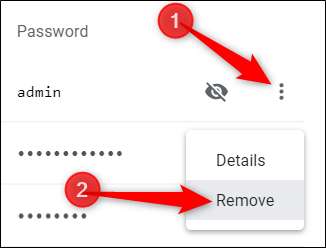
Выбранный пароль удаляется немедленно. Всплывающее окно уведомит вас об изменении, и если вы случайно удалили его, вы можете нажать «Отменить», чтобы восстановить пароль.
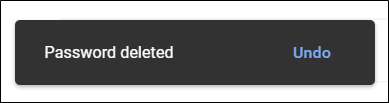
Чтобы удалить каждую запись из списка паролей, вам сначала нужно перейти в меню настроек Chrome. Нажмите на три точки в правом верхнем углу и выберите «Настройки». Вы также можете ввести
хром: // настройки /
в омнибокс и нажмите Enter.

В меню «Настройки» прокрутите вниз и нажмите «Дополнительно».

Прокрутите еще немного вниз, пока не увидите «Очистить данные просмотров». Нажмите здесь.
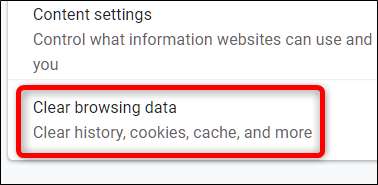
Во всплывающем окне щелкните вкладку «Дополнительно», выберите «Все время» в меню «Диапазон времени», отметьте «Пароли» и, наконец, нажмите «Очистить данные». От этого пути нет, поэтому убедитесь, что вы хотите удалить их все, прежде чем нажимать дальше.
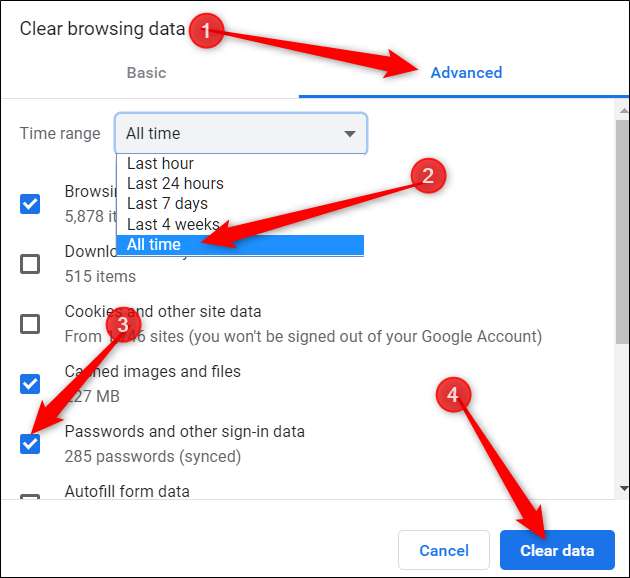
Следуйте инструкциям, и все пароли, которые вы когда-либо сохраняли в Google Chrome, будут удалены из вашего браузера. В следующий раз, когда вы зайдете на сайт, лучше надеяться, что вы помните свой пароль или у вас есть менеджер паролей, иначе вы обнаружите, что нажимаете «Забыли пароль?» ссылка при входе в систему.







